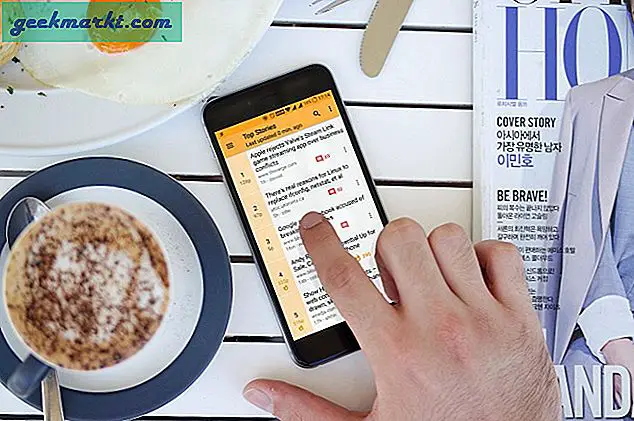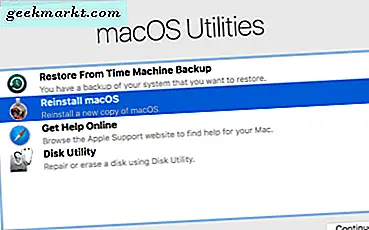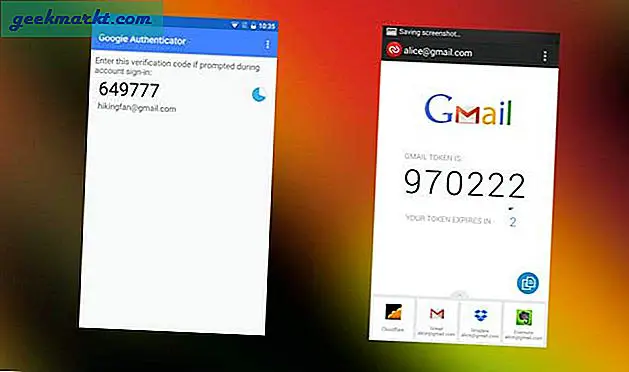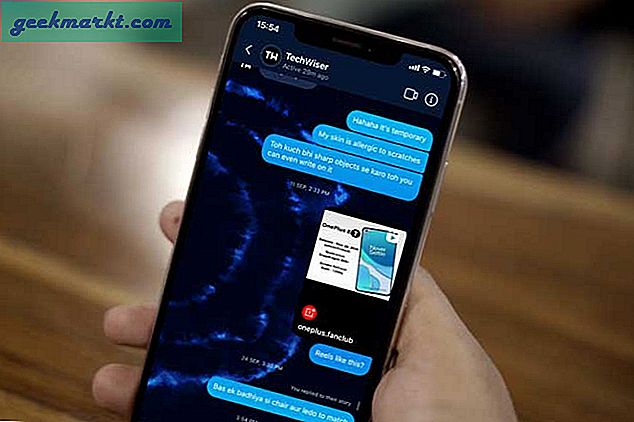Kami baru-baru ini mendapatkan iPad Pro 2018 di rumah dan tampaknya Apple Pencil 2 telah membawa hasil bagi kegunaan ke level berikutnya. Saya mengedit foto dan video IGTV pendek di iPad dan dengan gerakan Pensil 2, alat geser cepat. Utilitas keren lainnya yang saya temukan adalah penguncian chroma atau penggantian layar hijau. Sekarang, iPad dapat berfungsi sebagai editor layar hijau dan bahkan monitor layar hijau, berkat tampilan Quad-HD yang tajam. Yang mengejutkan saya, sebagian besar aplikasi layar hijau berbayar dan yang gratis hanyalah pemirsa layar hijau. Jadi saya harus mengunduh banyak aplikasi untuk mendapatkan pilihan terbaik saya dan hanya untuk membantu Internet. Inilah pilihan utama saya untuk Aplikasi Layar Hijau untuk iPad pada tahun 2019.
Baca baca:Aplikasi Pencatatan Terbaik Untuk iPad Pro 2019
Aplikasi Layar Hijau Untuk iPad 2019
1. iMovie
Baru-baru ini, Apple menambahkan fitur layar hijau di iMovie. Dan, jika Anda memiliki aplikasi yang dibuat oleh Apple untuk OS mereka sendiri, itu selalu lebih baik daripada yang lain. Saya akan menempatkan iMovie di suatu tempat di antara editor video tingkat lanjut dan yang dasar.
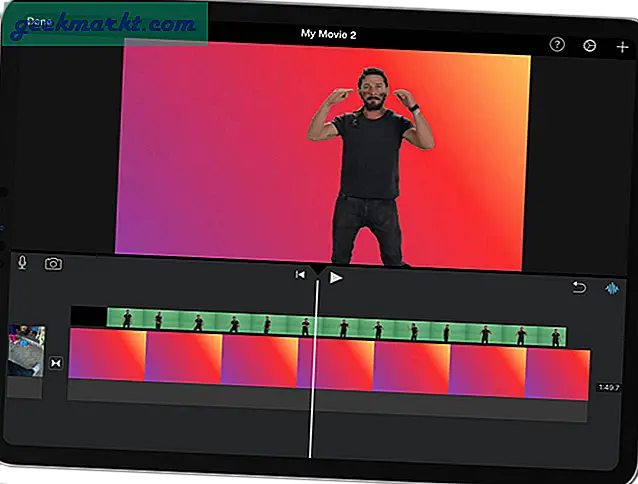
Untuk menerapkan efek layar hijau, Anda harus memilih opsi pada saat mengimpor. Untuk saat ini, Anda hanya memiliki opsi untuk memotong warna hijau / biru. Ada poligon 4 titik bagi Anda untuk memilih area yang harus dimasukkan ke dalam layar hijau. Anda juga mendapatkan penggeser kekuatan yang memungkinkan Anda mengaktifkan dampak potongan layar hijau.
Jika Anda baru mengenal layar hijau dan hanya ingin menyelesaikan pekerjaan, iMovie adalah pilihan yang baik. Untuk kontrol lanjutan tersebut, Anda mungkin ingin melewati yang ini.
Apa yang hilang?
- Color Picker di pemilih warna Chroma Key.
- Kontrol layar hijau lanjutan.
Unduh iMovie
2. Chromavid
Untuk penggunaan sederhana seperti melihat pratinjau penyiapan Layar Hijau Anda, Chromavid adalah pilihan yang baik. Yang harus Anda lakukan adalah mengunggah gambar yang ingin Anda jadikan latar belakang. Ini bisa berupa gambar lain karena kami ingin menguji pencahayaan dan penyiapannya. Setelah Anda memilih warna Kunci Chroma, Anda akan mendapatkan pratinjau langsung di layar. Anda dapat merekam aktivitas atau hanya melihat pratinjau langsungnya.
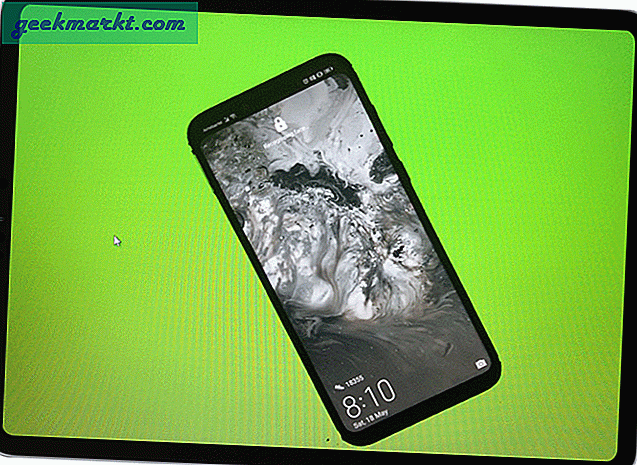
Ide dasar di balik pembuatan aplikasi Chromavid adalah memungkinkan Anda membuat video pendek untuk media sosial. Misalkan, Anda membuat video atau iklan YouTube layar hijau dan ingin berbagi sekilas hal-hal di Instagram atau Snapchat. Anda dapat dengan cepat mengedit layar hijau dari pengaturan yang sama dan mempostingnya ke Insta. Chromavid memungkinkan Anda memilih di antara 4 warna chroma berbeda yaitu Biru, Merah, Hijau, dan Kuning.
Chromavid adalah utilitas layar hijau yang berguna tetapi bisa lebih hebat jika Anda dapat melakukan penguncian kroma untuk video yang ada. Ada varian berbayar dari Chromavid yang memungkinkan Anda menggunakan kunci chroma video yang sudah ada.
Apa yang hilang?
- Penggantian Layar Hijau untuk video yang ada.
- Alat pengeditan video dasar seperti potong, potong, dll.
Unduh Chromavid ($ 4)
3. Layar Hijau Dengan Tinta
Sekarang dengan penggunaan yang lebih canggih seperti mengedit layar hijau dari video yang ada akan membutuhkan alat yang cukup kuat. Saat kami melangkah ke tangga alat canggih itu, Anda akan disambut dengan “Layar Hijau oleh Tinta”. Itu dibangun untuk tujuan pendidikan dan ditujukan untuk siswa. Tapi, dukungan untuk mengedit video yang ada menjadikannya penawaran yang cukup bagus.
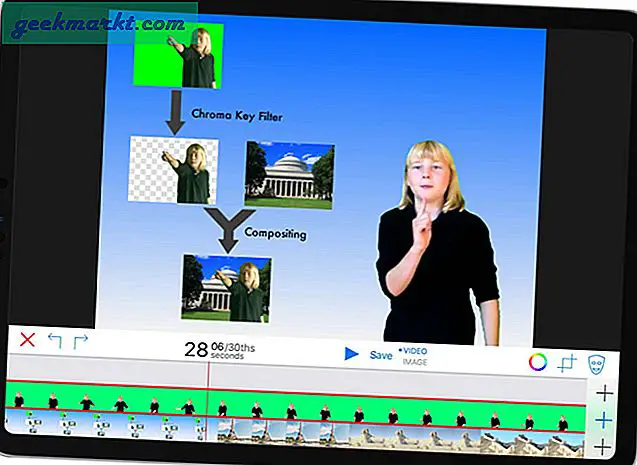
Untuk menerapkan penggantian layar hijau, Anda hanya perlu meletakkan video Anda di lapisan tengah. Secara otomatis memotong warna hijau dan Anda memiliki latar belakang hitam pekat. Anda dapat memperbaiki kekerasan layar hijau atau memilih warna khusus juga. Penggeser sensitivitas di bawah menu Chroma memungkinkan Anda menambah atau mengurangi kekerasan.
Green Screen by Do Ink memiliki antarmuka yang paling intuitif tetapi tidak memiliki beberapa fitur pengeditan video lanjutan seperti Transisi, filter warna, dll. Mengingat fakta ini dibuat untuk siswa, jangan berharap ini menjadi aplikasi yang hebat.
Apa yang hilang?
- Fitur Pengeditan Video Tingkat Lanjut seperti Transisi, Efek Warna, dll.
Unduh Green Screen By Do Ink ($ 4)
4. WeVideo Movie Pro
Setelah "Layar Hijau oleh Do Ink", kami memiliki Film WeVideo. Meskipun versi gratis tidak mendukung layar hijau atau kunci chroma. Jika Anda pernah melihat editor seluler profesional seperti KineMaster atau Luma fusion, yang ini sedikit berbeda. Anda tidak mendapatkan timeline yang tepat untuk menempatkan media Anda, ini semacam placeholder. Namun, seret dan lepas masih berfungsi dan Anda dapat mengatur garis waktu menggunakannya.
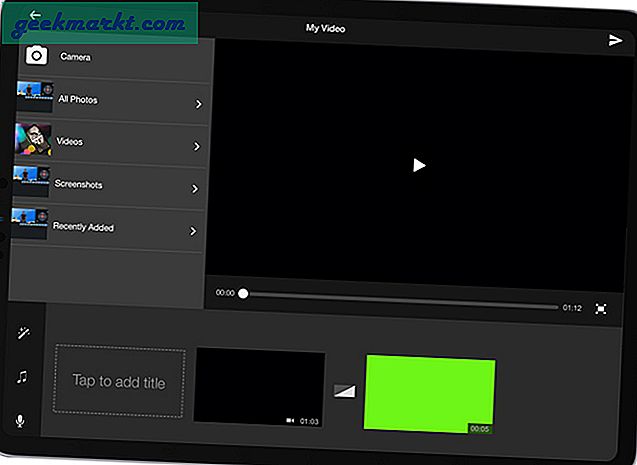
Anda harus menarik dan melepas klip layar hijau Anda pada placeholder timeline-sorta. Klik di atasnya untuk membuka bagian pengeditan. Di bagian bawah, Anda akan melihat ikon tertentu yang merupakan alat pengeditan berbeda. Yang keempat adalah "Kunci Chroma". Setelah Anda berada di tab itu, Anda dapat memilih warna yang akan diganti. Untunglah, WeVideo Movie Pro memiliki alat pemilih warna yang memudahkan pekerjaan alih-alih mengetikkan kode #hex atau memilih warna.
WeVideo adalah alat pengeditan yang sangat baik untuk iPad mengingat fakta bahwa ia dibuat untuk bekerja dengan layar sentuh. Anda juga mendapatkan versi web yang memiliki getaran editor video yang khas. Satu-satunya keluhan yang saya miliki adalah terlalu banyak langkah untuk melakukan hal-hal kecil. Seperti misalnya, Jika saya harus mengedit video, saya akan dibawa ke layar terpisah. Sekarang jika saya ingin kembali dan mengedit yang lain, dibutuhkan 2 klik. Akan lebih baik jika opsi pengeditan disematkan di halaman utama.
Apa yang hilang?
- Pengalaman Pengguna yang Tidak Dipoles.
Unduh WeVideo Movie Pro ($ 5 per tahun)
5. KineMaster
KineMaster adalah aplikasi pengeditan video yang sangat populer untuk Android. Sedikit yang diketahui bahwa itu juga ada untuk iPhone dan iPad. Kembali ke hari-hari ketika saya memulai YouTube, saya mengedit beberapa video di Kinemaster dan jika dipikir-pikir, saya tidak memiliki keluhan apa pun. Editor video adalah replika dari tampilan editor video paling canggih di PC. Anda memiliki garis waktu di bagian bawah, pemutar video di sebelah kanan, dan kontrol efek di sebelah kiri.
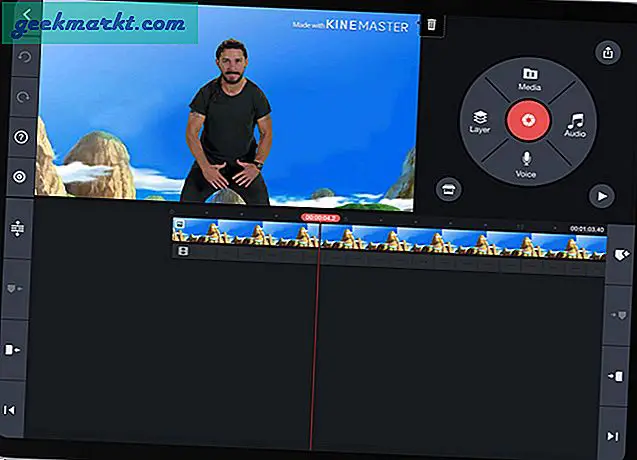
Untuk menerapkan efek Chroma Key, Anda perlu mengunggah gambar latar belakang terlebih dahulu. Setelah itu, unggah video dengan layar hijau dan pilih. Di sisi kanan atas, Anda akan melihat bagian kontrol efek. Di sana Anda akan melihat opsi yang disebut Chrome Key, setelah Anda mengetuknya, Anda mendapatkan berbagai alat kunci kroma. Anda dapat memilih warna Chroma dengan memasukkan nomor RGB atau melalui palet warna.
Yang sangat saya sukai adalah fitur "Show Mask". Setelah Anda mengetuknya, itu mengubah gambar menjadi gambar hitam putih di mana subjek diisolasi dari latar belakang. Sekarang Anda dapat mengakses penggeser kurva, kekerasan, dan opasitas untuk menyempurnakan sudut. Memiliki sejumlah kontrol dalam suatu alat sungguh luar biasa.
Kinemaster adalah editor video ideal untuk iPad yang tersedia secara gratis. Satu-satunya peringatan adalah Anda mendapatkan tanda air pada video yang menurut saya benar-benar dibenarkan. Anda dapat menghilangkan tanda air ini dengan berlangganan KineMaster Pro.
Apa yang hilang?
- Color Picker di pemilih warna Chroma Key.
Unduh KineMaster ($ 6 bulanan)
6. LumaFusion
Salah satu editor video terbaik di iPad dan akan menjadi yang teratas dalam daftar rekomendasi saya jika Anda ingin melakukan pengeditan video dengan serius. Luma memiliki beberapa editor video dan rangkaian lengkapnya disebut "LumaFusion". Ini adalah aplikasi berbayar di mana Anda harus membayar $ 20 sebagai pembayaran satu kali. Berkali-kali ketika saya telah menggunakan aplikasi, itu membuat saya bertanya-tanya seberapa dekat pengeditan pada iPad dibandingkan dengan pengaturan PC yang lengkap. Tidak diragukan lagi yang terakhir lebih baik tetapi dengan alat seperti LumaFusion, Anda tidak memiliki alasan untuk membuat video sub-par.
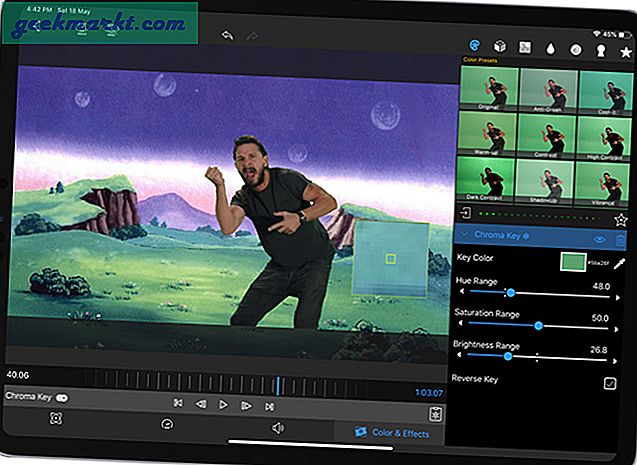
Sekarang, layar hijau hanyalah utilitas kecil di LumaFusion. Untuk melakukan penguncian chroma, Anda harus menyeret dan melepas media dalam urutan Anda. Omong-omong, Luma Fusion mendukung banyak trek sehingga mudah bagi Anda untuk menempatkan klip dan gambar di atas satu sama lain. Sekarang, saat Anda mengetuk klip dua kali, Anda akan dibawa ke menu edit. Ketuk tab "Warna & Efek" di bagian bawah. Anda akan mendapatkan ikon Key di pojok kanan atas yang akan memberikan opsi lebih lanjut untuk Green Screen Keying. Anda mendapatkan Hue Range, Saturation Range, dan Brightness Slider yang dapat digunakan untuk mengunci layar hijau dengan tepat. Jika Anda memiliki pengaturan layar hijau dan pencahayaan tertentu, Anda dapat membuat Prasetel dari Pengaturan Layar Hijau ini. Lain kali Anda bisa memilih Preset yang akan menyelamatkan Anda dari semua upaya manual.
Luma Fusion adalah editor video terbaik untuk digunakan di iPad. Dengan fungsionalitas tambahan dari Apple Pencil, ini berfungsi sebagai Mouse untuk iPad. Satu keluhan kecil adalah bahwa dukungan gerakan Pensil Apple dapat diberikan.
Unduh LumaFusion ($ 20)
Baca baca:Manajer File Terbaik Untuk iPad Pro 2019
Membungkus
Jika Anda hanya menginginkan penampil layar hijau, Chromavid adalah pilihan yang baik. Jika Anda menginginkan alat sederhana hanya untuk pengeditan layar hijau, gunakan iMovie atau WeVideo Movie Pro. Terlepas dari pengeditan Layar Hijau jika Anda menginginkan alat pengeditan yang hebat, Anda dapat mencoba KineMaster secara gratis. Dan jika Anda ingin meningkatkan permainan pengeditan video Anda, Lumafusion versi berbayar adalah pilihan yang layak.
Untuk pertanyaan atau masalah apa pun, beri tahu saya di komentar di bawah.
Baca juga:Aplikasi Layar Hijau Terbaik Untuk Android, iPhone, dan iPad